Установка программы и возможности EaseUS Mobisaver for Android Free
Установка, хоть и не на русском языке, но не сложная — какие-либо посторонние элементы не устанавливаются: достаточно нажимать «Далее» и выбрать место на диске для установки при необходимости.

Теперь о возможностях программы, беру из с официального сайта:
- Восстановление файлов с телефонов и планшетов Android всех популярных марок, таких как Samsung, LG, HTC, Motorola, Google и других. Восстановление данных с SD карты.
- Предварительный просмотр восстанавливаемых файлов, их выборочное восстановление.
- Поддержка Android 2.3, 4.0, 4.1, 4.2, 4.3, 4.4.
- Восстановление контактов и сохранение в формате CSV, HTML, VCF (удобные форматы для последующего импорта списка контактов).
- Восстановление смс сообщений в виде HTML файла для удобного чтения.
Также на сайте EaseUS есть платная версия этой программы — Mobisaver for Android Pro, но как я не искал, так и не понял в чем именно состоит различие между двумя версиями.
Восстановление удаленных файлов на Adnroid видео, фото, контакты — EaseUS MobiSaver
Пробуем восстановить удаленные файлы на Android
Как я отметил выше, для работы программы требуется наличие rootправ на вашем Android устройстве. Кроме этого, необходимо включить отладку по USB в «Настройки» — «Для разработчика».

После этого запустите Mobisaver for Android Free, подключите по USB ваш телефон или планшет и подождите, пока кнопка Start в главном окне не станет активной, а затем нажмите ее.
Следующее, что потребуется сделать — дать два разрешения программе на самом устройстве: появятся окна с запросом доступа к отладке, а также прав root — необходимо будет разрешить это программе. Сразу за этим начнется поиск удаленных файлов (фотографий, видео, музыки) и другой информации (смс, контактов).

Сканирование длится достаточно долго: на моем 16 Гб Nexus 7, служащем для таких экспериментов — точно более 15 минут (при этом он был предварительно сброшен на заводские настройки). В результате, все найденные файлы будут отсортированы по соответствующим категориям для удобного просмотра.
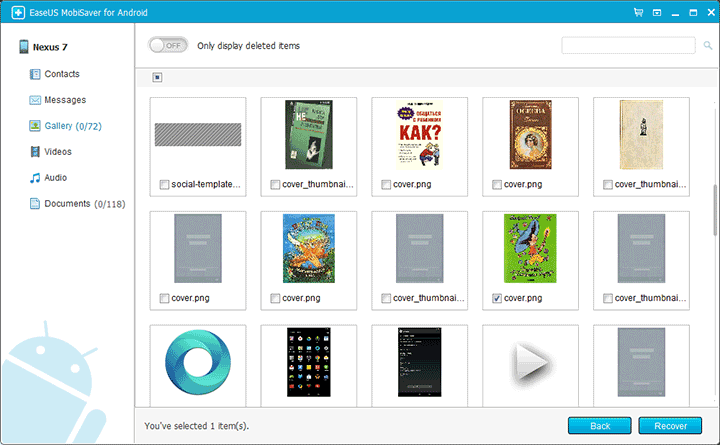
В примере выше — найденные фотографии и изображения, можно отметить их все и нажать кнопку «Recover» для восстановления, а можно выбрать только те файлы, которые нужно восстановить. В списке программа показывает не только удаленные, а вообще все найденные файлы определенного типа. С помощью переключателя «Only display deleted items» можно включить показ только удаленных файлов. Однако у меня почему-то этот переключатель убрал вообще все результаты, несмотря на то, что среди них были те, которые я специально удалял с помощью ES Проводник.

Само восстановление прошло без каких-либо проблем: выбрал фотографию, нажал «Восстановить» и готово. Однако не знаю точно, как поведет себя Mobisaver for Android на большом количестве файлов, особенно в тех случаях, когда какая-то их часть окажется повреждена.
Подводим итоги
Насколько я могу судить, программа работает и позволяет восстановить файлы на Android и, при этом, бесплатно. Из того, что сейчас доступно бесплатного для этих целей, это, если не ошибаюсь, пока единственный нормальный вариант.
Источник: remontka.pro
EaseUS MobiSaver 5.0 — восстановление важных данных даже с «мертвых» iPhone и iPad (обзор)
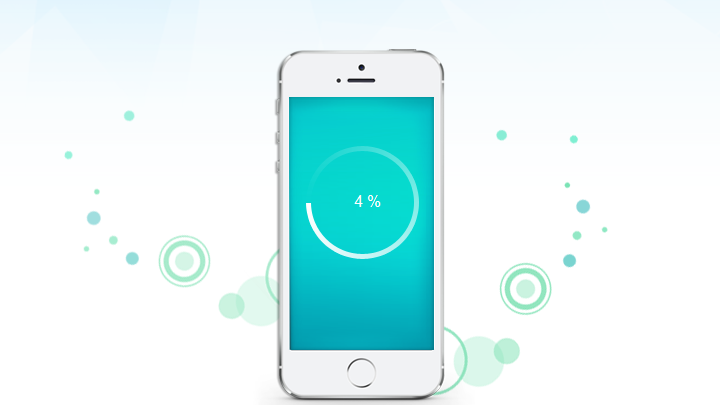
Как часто мы удаляем информацию с наших iPhone и iPad и жалеем после об этом. Напрасно удалены могут быть особенно памятные фотографии, контакты, которые мы в пылу гнева более не хотим видеть, заметки с настройками старого роутера, которые «точно никогда не понадобятся» и т.д. Все эту утерянную информацию восстановить можно различными средствами, одно из которых мы сегодня рассмотрим.
Рассматривать мы сегодня программу EaseUS MobiSaver 5.0, стремительно набирающую популярность среди владельцев iPhone и iPad на западе. Позволяет EaseUS MobiSaver 5.0 всего за несколько нажатий восстановить удаленные фотографии, видеоролики, контакты, текстовые сообщения, заметки и уведомления календаря — в общем все то, о чем обычно пользователи жалеют спустя некоторое время после удаления. Особенность EaseUS MobiSaver 5.0 заключается даже не в возможностях по восстановлению, а в его невероятной простоте.
Восстанавливаем удаленные данные
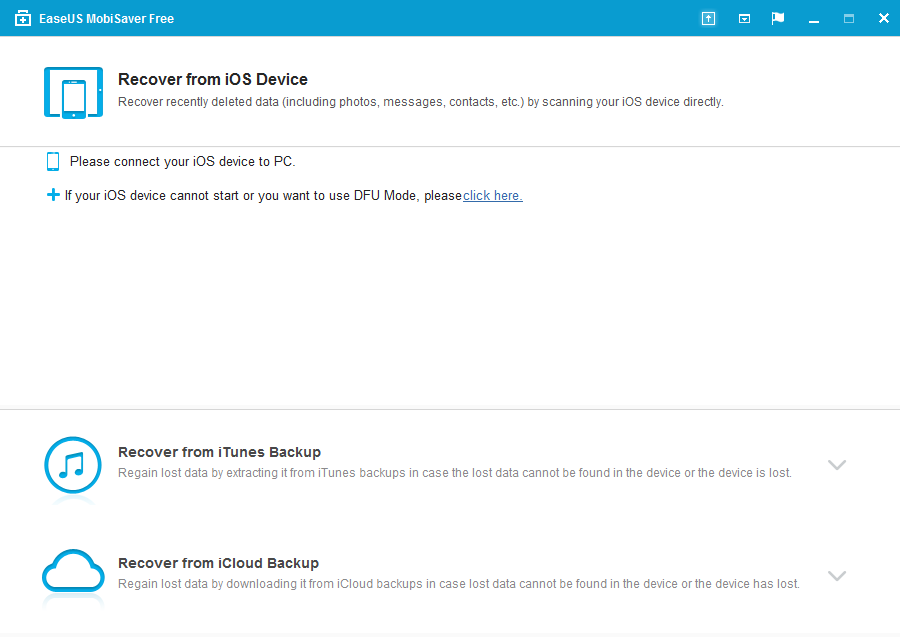
Итак, для того чтобы восстановить удаленные когда-то с iPhone или iPad данные достаточно всего лишь установить EaseUS MobiSaver 5.0, подключить устройство к компьютеру и нажать одну единственную кнопку Scan. Затем программа начнет поиск удаленных данных, отображаться которые на экране после окончания сканирования будут в виде удобного списка.
Вот, собственно, и все. Ваши файлы, которые были удалены еще несколько месяцев назад лежат прямо перед вами — выберите нужные и сохраните их на своем компьютере. И это, к слову, еще одна особенность EaseUS MobiSaver 5.0.
Восстановленные файлы в EaseUS MobiSaver 5.0 не нужно копировать на жесткий диск единым архивом, после чего заниматься его разбором. Вы получаете доступ только к по-настоящему важным для вас файлам, которые аккуратно и по одиночке складываются в выбранную папку. Причем никаких незнакомых форматов EaseUS MobiSaver 5.0 не использует. Контакты восстанавливаются в виде удобных для последующего импорта файлах формата .csv, заметки в понятных любому блокноту файлах формата .txt и т.д.
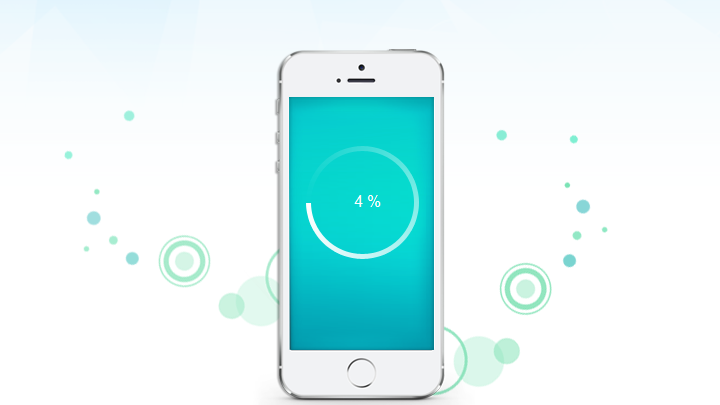
Разработчики EaseUS MobiSaver 5.0 относятся к пользователям с уважением, это становится понятно глядя на экран со списком восстановленных данных. Здесь вы видите не «голый» перечень фотографий, а эскизы снимков; не только названия контактов, но и их номера в дополнительной колонке; не только события календаря, но и даты начала и конца события. Во всем этом очень приятно разбираться, особенно, если своим мобильным устройством вы пользовались на протяжении последних несколько месяцев активно.
Как глубоко EaseUS MobiSaver 5.0 «копает»?
Как восстановить удаленные файлы на Android с EaseUS MobiSaver
Вы оказались в ситуации, когда нужно восстановить удаленные файлы на Android? Перед обращением в сервис по восстановлению данных стоит попробовать и специальный софт для восстановления данных на Android, о котором и пойдет речь – EaseUS MobiSaver.
Почему EaseUS MobiSaver
Приложение для восстановления данных EaseUS MobiSaver работает достаточно быстро, качественно сканируя всю память и восстанавливая файлы в исходном качестве. И самое главное, оно простое, интуитивно понятное. Можно восстанавливать файлы не только на Android, но и на других платформах. Приложения для других платформ на официальном сайте EaseUS.
Все файлы, которые можно восстановить сразу распределяются по шести категориям:
- Контакты
- Сообщения
- Галерея
- Видео
- Аудио
- Документы
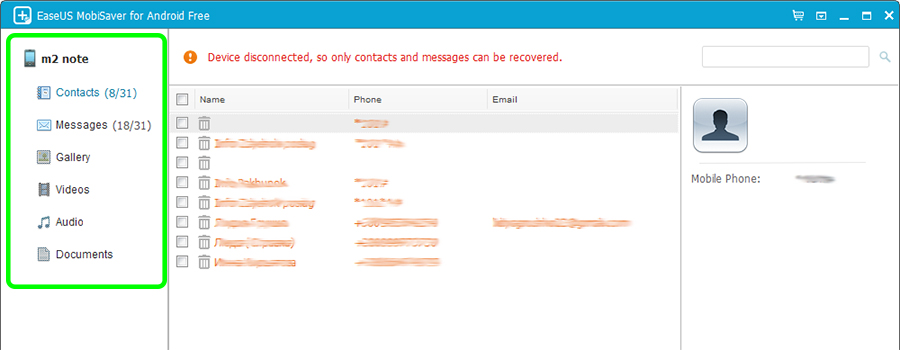
Такой подход к сортировке файлов очень упрощает поиски удаленного файла. Также в правом верхнем углу предусмотрена поисковая строка, так что если вы знаете имя файла то можно и не искать вручную, а просто найти его после сканирования.
Что нужно для восстановления данных с Android
Во-первых, ваш смартфон должен быть включен и нормально функционировать. Если ваше устройство не подает признаков жизни – попробуйте прошить его, если не поможет – обратитесь в сервисный центр.
Во-вторых – рут доступ. Если у вас еще нет root прав – воспользуйтесь нашей инструкцией. Не получилось? Оставьте модель вашего устройства в комментариях, и я подберу способ специально для вас.
Также вам понадобится:
- Компьютер с OS Windows 7+
- Надежный USB провод
Как восстановить удаленные файлы на Android
Самое главное – не перезаписывать память, то есть не устанавливать никаких программ, не записывать музыку и так далее. Каждый новый байт информации заменяет собой старый, что усложнит процесс восстановления.
В этом плане EaseUS MobiSaver отличная программа, она даже не предложит вам восстановить данные сразу в память телефона, только на ПК! Именно этим она защитит ещё не восстановленные данные для дальнейших действий.
Переносите данные в телефон только после окончания восстановления всех нужных файлов!
- Скачайте и установите EaseUS MobiSaver на ваш компьютер
- На телефоне включите установку приложений из неизвестных источников
- Активируйте отладку по USB в настройках для разработчиков
- Запустите программу EaseUS MobiSaver на ПК
- Подключите телефон/планшет к компьютеру
- Нажмите Start, когда устройство будет опознано
- Подтверждайте все запросы, которые появятся на экране смартфона (обычно 3: подтверждение отладки, установка приложения-компаньона и разрешение рут доступа)
- Дождитесь окончания поиска удаленных файлов
- Выделите нужные файлы и нажмите Recover, укажите папку для сохранения
Вот так просто можно восстановить удаленные файлы на Android! Главное дождаться окончания сканирования мобильного устройства. Если ваша модель имеет много внутренней памяти и совсем недавно было удалено множество файлов – ждать придется долго. Также время ожидания зависит от скорости работы памяти, на старых смартфонах ждать приходится в 2-3 раза дольше.
Как полностью восстановить все удаленные файлы на Андроид
Чтобы восстановить все удаленные файлы разом дождитесь окончания сканирования устройства и затем в каждой категории активируйте «Only display deleted items», чтобы не восстанавливать лишние файлы.
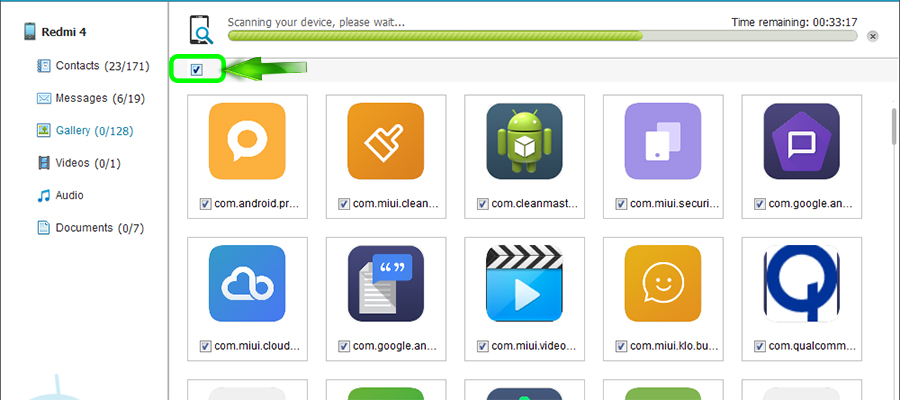
После этого в левом верхнем углу таблицы восстановленных данных поставьте первую галочку, в шапке, этим вы выделите все доступные файлы. Нажмите Recover и укажите подходящую папку на ПК. То же самое проделайте с каждой необходимой категорией.
Ответы на вопросы
Ошибка «Your device has been rooted, but the program cannot get root privileges successfully», что делать?
В данном случае в вашем смартфоне или планшете некорректно работает программа, контролирующая Root доступ. Вы можете нажать Yes в окне с ошибкой, программа сможет восстановить ваши SMS и контакты. Если же вам нужны фото или другие медиафайлы – нужно заново получать рут доступ, для этого сначала удалите рут, перезагрузите устройство и получите рут.
Источник: androidmir.org